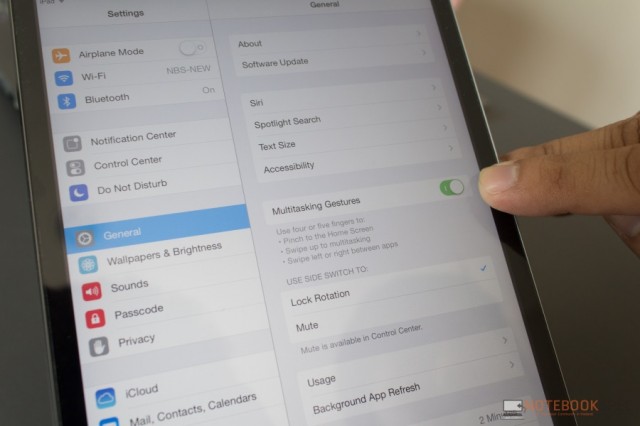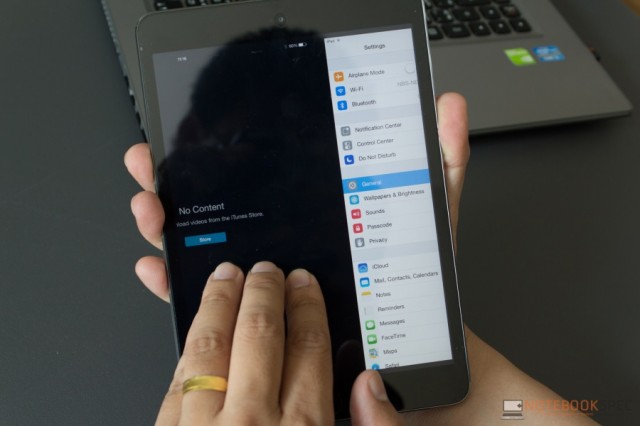เพื่อให้การใช้งาน iPad ได้อย่างราบรื่นและดูน่าใช้ยิ่งขึ้น หลังจากที่เราลองใช้วิธี Multitasking Gesture ในการปิดหรือเปลี่ยนแอพที่ต้องการแล้ว คราวนี้ลองมาดูการใช้นิ้วมากกว่า 1 หรือ 2 นิ้วในการจัดการแอพ โดยใช้เป็น 4 ? 5 นิ้วกันบ้างดีกว่า ว่าจะสามารถทำอย่างไรได้บ้าง รวมถึงเป็นการลดการใช้ปุ่ม Home เพื่อให้อยู่กับเราไปนานๆ นั่นเอง
แต่ก่อนที่จะใช้งานระบบ Multitasking Gesture ให้ใช้งานได้อย่างเต็มที่นั้น จำเป็นจะต้องเข้าไปตั้งค่าการทำงานของ Multitasking Gesture ให้พร้อมกับการทำงานเสียก่อน ด้วยการเข้าไปที่ในหน้า Home แล้วแตะเลือกที่ Settings > General > Multitasking Gesture แล้วเลือกให้เป็น On เพื่อเปิดการใช้งานนั่นเอง
ทั้งหมดนี้เป็นวิธีการใช้งานระบบ Multitasking Gesture ด้วยการใช้นิ้ว 1-5 นิ้วสำหรับการเลื่อน เปิด ปิด เปลี่ยนแอพ นั่นเอง ซึ่งช่วยให้การทำงานร่วมกับ iPad ได้สะดวกมากยิ่งขึ้น